用Excel如何快速制作借阅登记表
1、首先打开Excel2007,点击右下角页面布局。
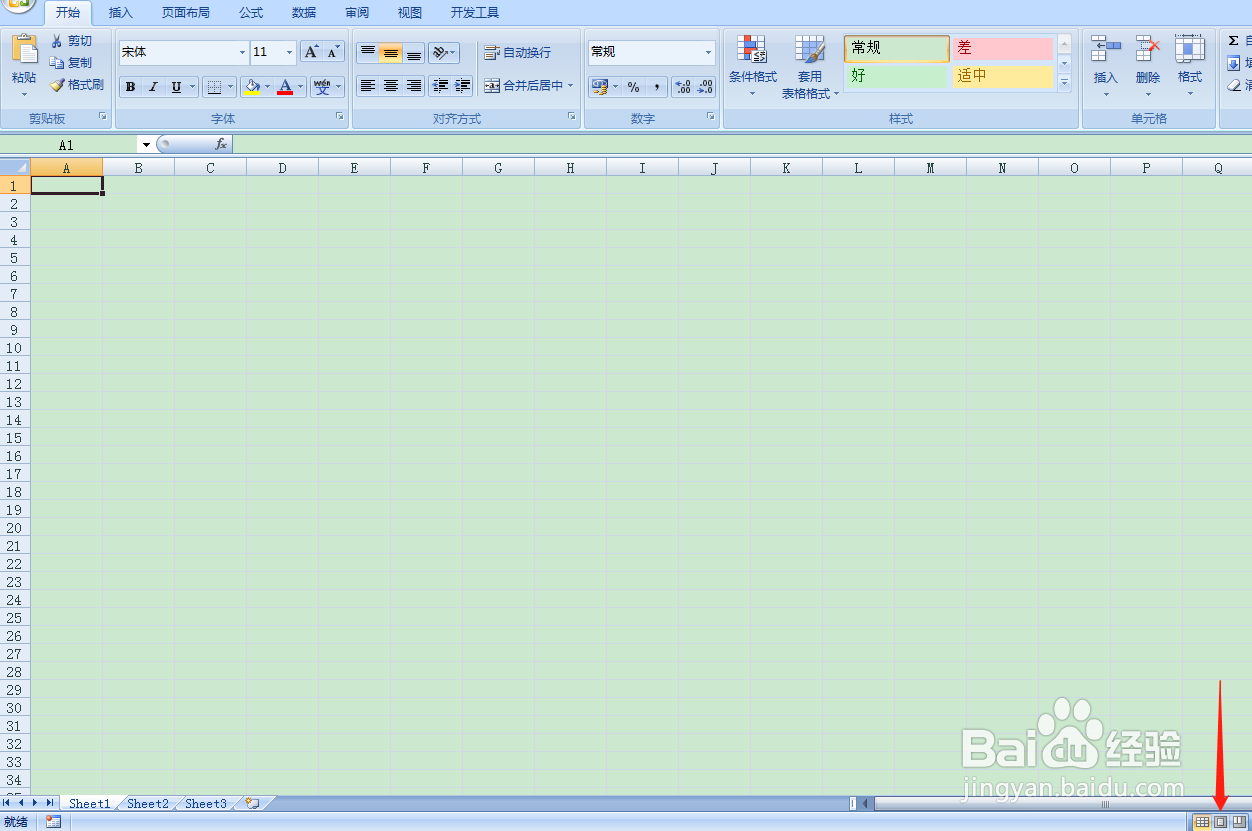
2、点击工具栏上【页面布局】选择【纸张方向】选择【横向】。
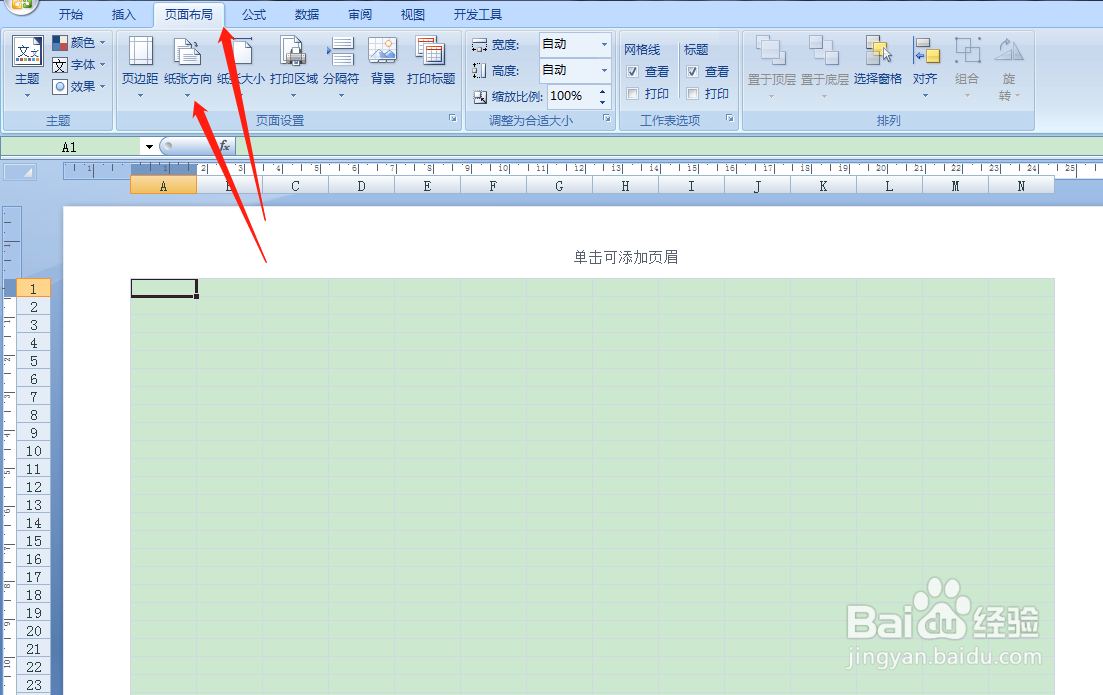
3、按住鼠标左键,框选第一行,点击工具栏,合并单元格,添加所有框线。然后在左侧调整行高。
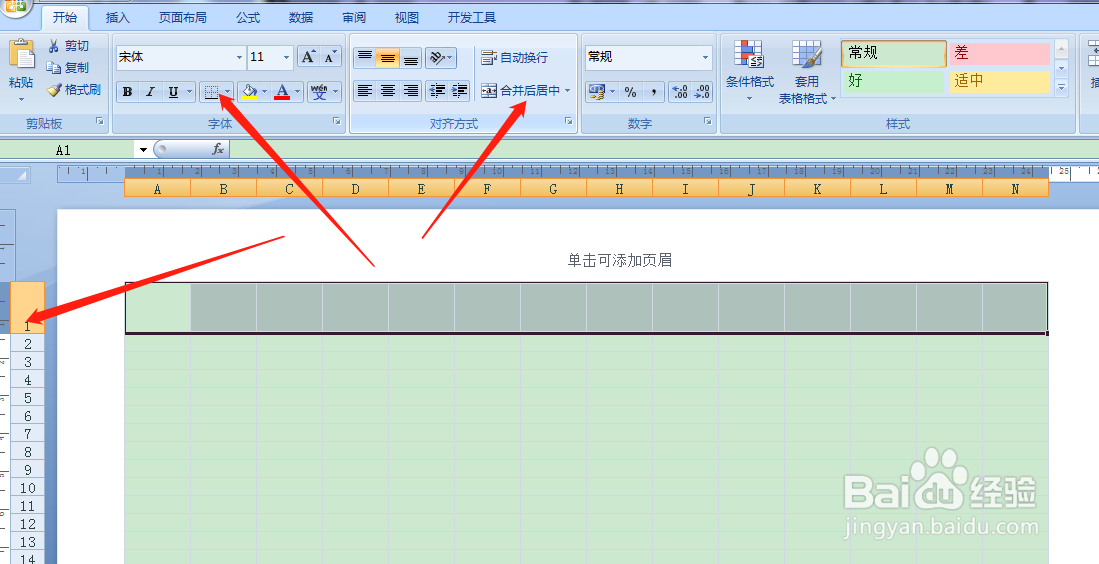
4、在第一行表头,填写表格名称【借阅登记表】,然后字体设置24号,选择字体加粗,格式选择居中。
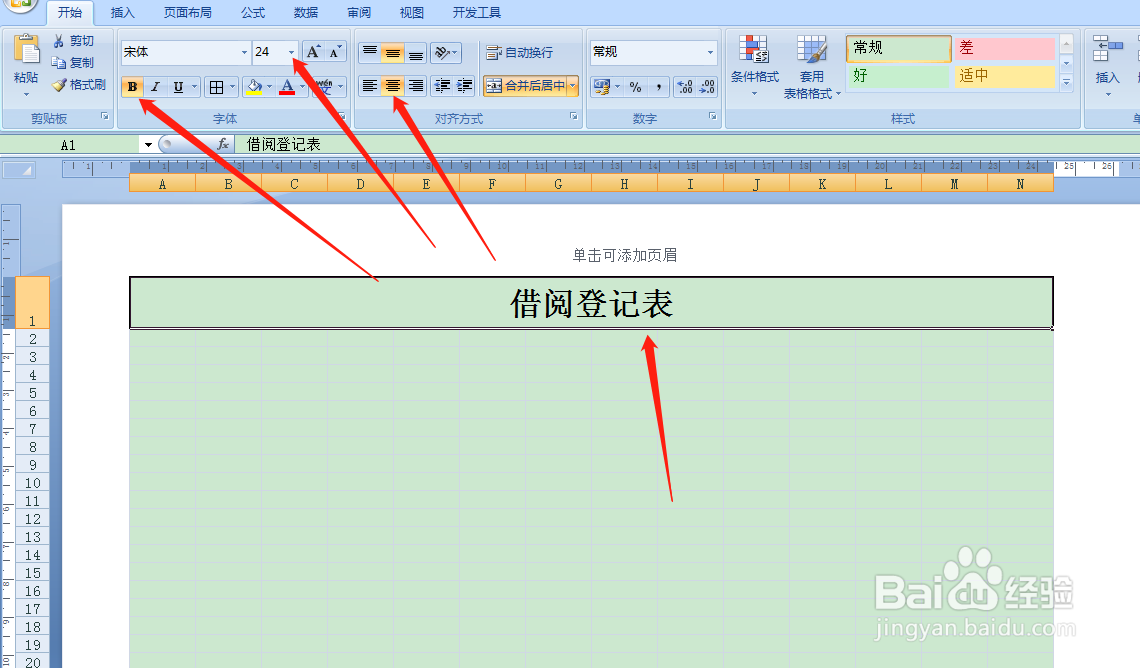
5、按住鼠标左键框选第二行,然后点击工具栏,选择添加外侧框线。

6、按住鼠标左键框选第三行,选择添加所有框线。在左侧调整行高。
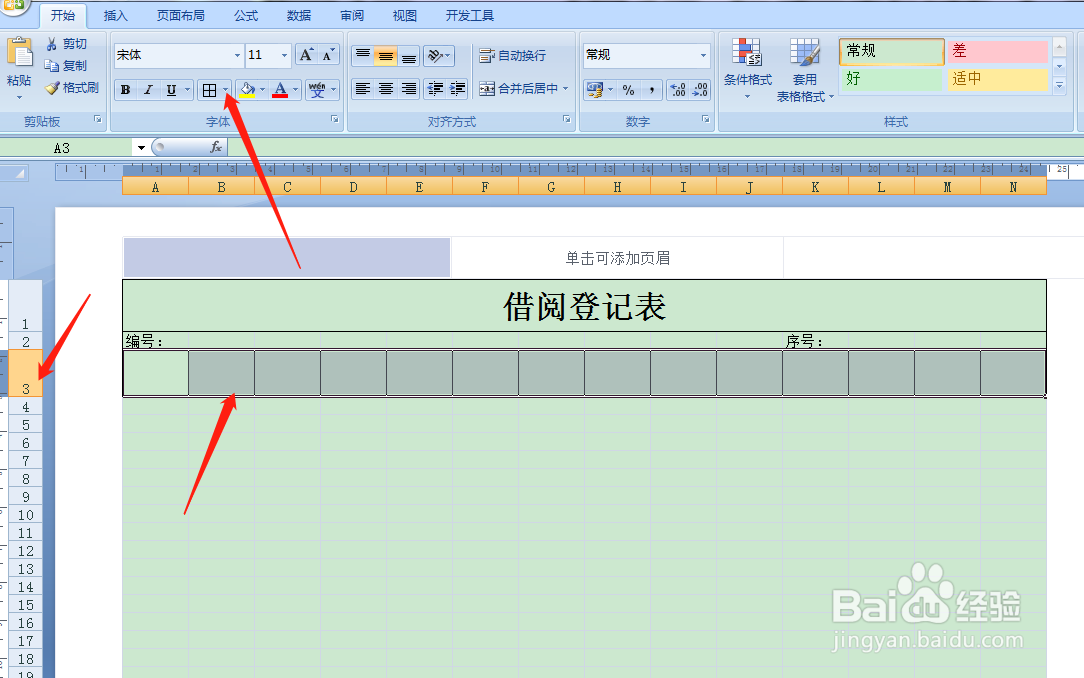
7、如下图所示,遇到这种项目名称字比较多的,我们就需要点击工具栏【自动换行】然后点击居中对齐。
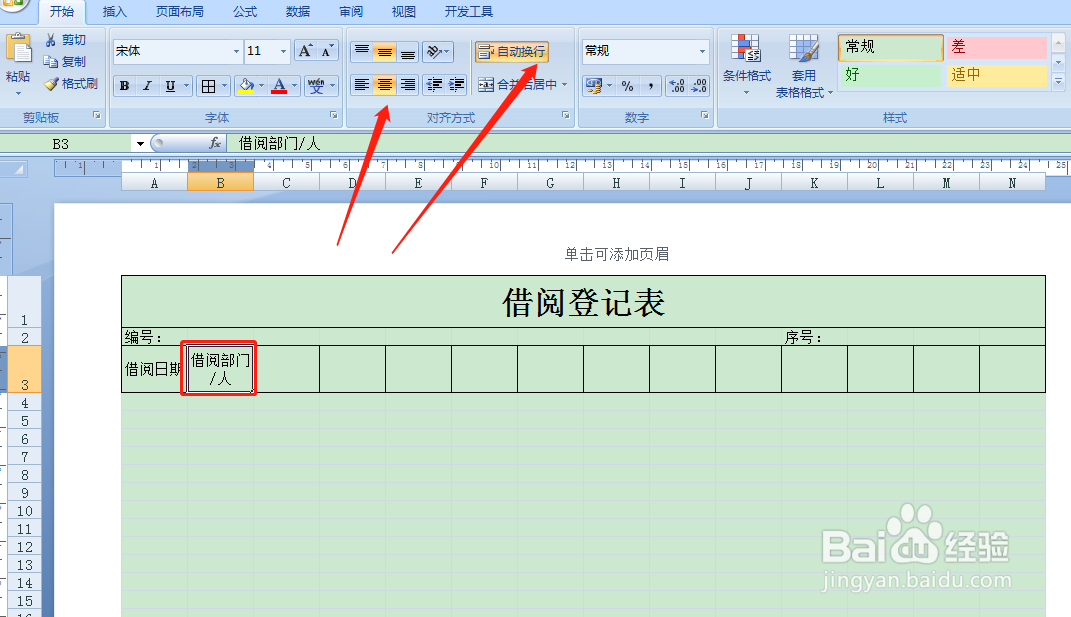
8、如下图所示,框选三个单元格,点击工具栏,合并单元格。
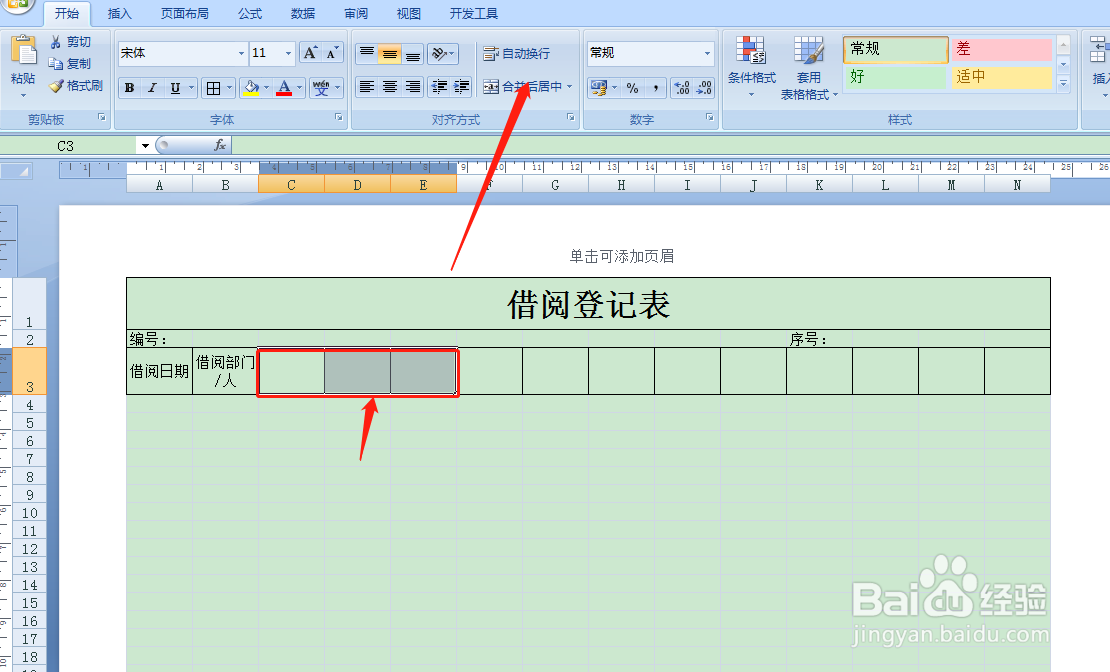
9、如下图所示整个表头就做好了,填写好对应的项目名称即可。
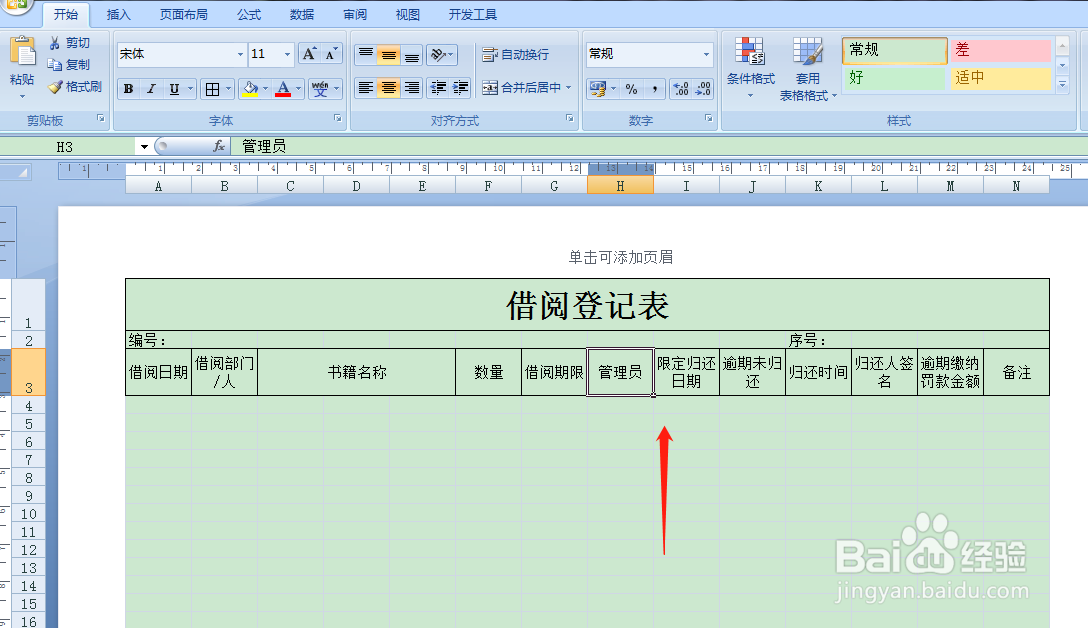
10、按住鼠标左键,框选整页,然后点击工具栏,添加所有框线。
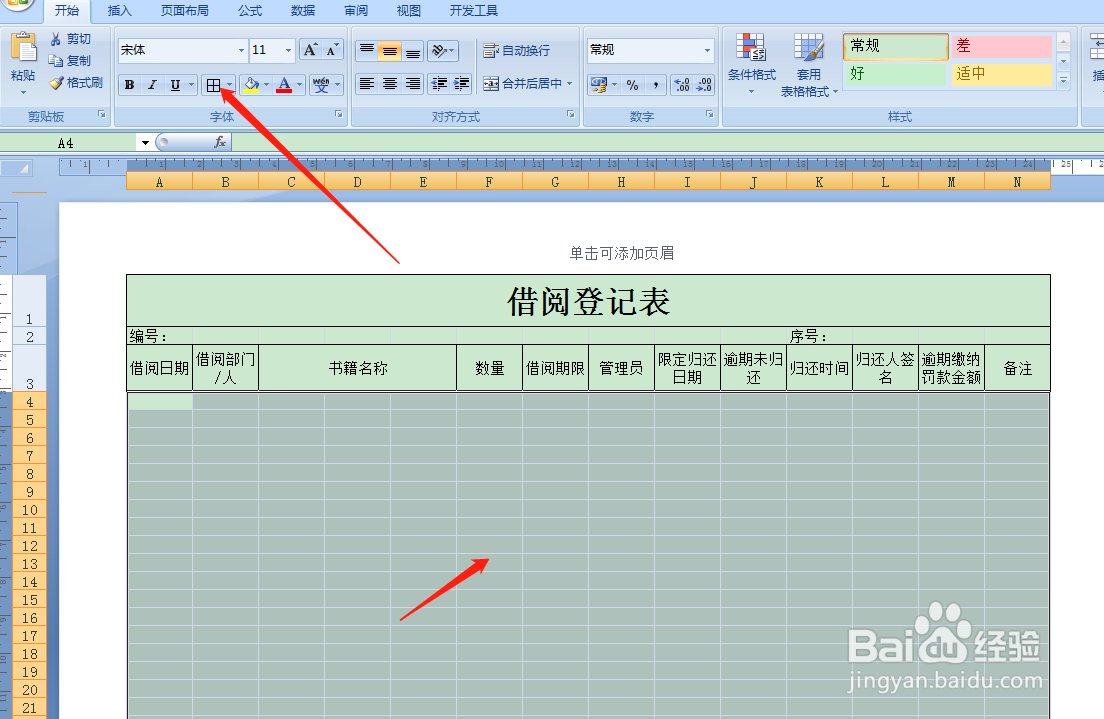
11、如下图所示,框选下图区域,点击工具栏,选择【跨越合并】。

12、最后点击视图,取消网格线。
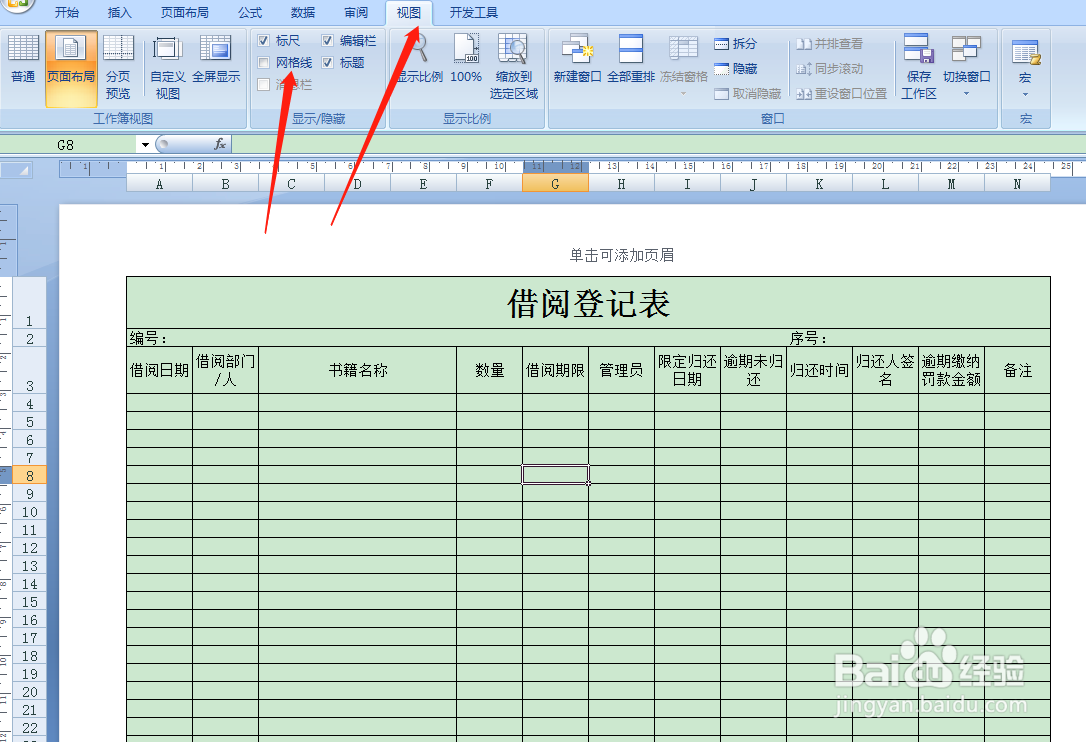
声明:本网站引用、摘录或转载内容仅供网站访问者交流或参考,不代表本站立场,如存在版权或非法内容,请联系站长删除,联系邮箱:site.kefu@qq.com。
阅读量:57
阅读量:167
阅读量:29
阅读量:134
阅读量:162